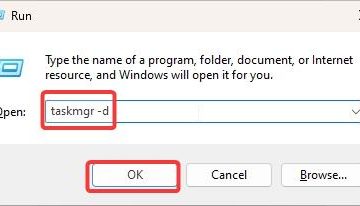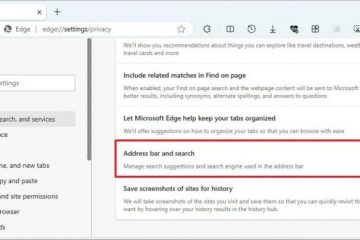Índice:
No Windows 11, muitos aplicativos não param de funcionar assim que você não os usa. Normalmente nos referimos a esses aplicativos, que realizam ações nos bastidores, como aplicativos em segundo plano. Hoje vamos mostrar como impedir que aplicativos sejam executados em segundo plano, tanto em nível global quanto de sistema. Também explicaremos por que você pode querer desativar os aplicativos em segundo plano e quando mantê-los.
Você deve interromper os aplicativos em segundo plano ou desativá-los?
Existem vários motivos para impedir a execução de aplicativos em segundo plano, mas o principal deles são os recursos que eles usam. Cada aplicativo em segundo plano usa naturalmente uma parte dos recursos do seu sistema, embora uma pequena quantidade. Adicione o impacto de muitos aplicativos em segundo plano, no entanto, e isso pode tornar uma máquina de baixa especificação ainda mais lenta. Nesses casos, você pode desativar totalmente os aplicativos em segundo plano.
Além dos recursos de hardware, os aplicativos em segundo plano geralmente usam recursos da Internet. Isso não é um problema para a maioria das pessoas, mas se você tiver um plano de dados muito limitado, os aplicativos em segundo plano podem ajudá-lo a ultrapassar esse limite de dados.
Claro, esses dados também vão para algum lugar – normalmente para um servidor remoto de propriedade do fornecedor do aplicativo. Se os dados em segundo plano incluírem análises, isso poderá colocar sua privacidade em risco.
Então, por que manter os aplicativos em segundo plano ativados? Principalmente, tudo se resume à necessidade. Alguns aplicativos, como um cliente de e-mail ou mensagens, precisam enviar dados em segundo plano para verificar se há alguma atividade nova. Podemos dizer o mesmo de um app que rastreia sua localização, por exemplo, como um app”encontre meu dispositivo”.
Mas seu app de calculadora? Player de vídeo? Há poucos motivos para esses apps precisarem acessar recursos em em segundo plano, exceto para enviar dados de telemetria. Podemos desativá-los com segurança.
Como ativar ou desativar todos os aplicativos em segundo plano para o usuário atual por meio de um arquivo REG
Neste método, orientaremos você no processo de uso de um arquivo REG para ativar ou desativar todos os aplicativos em segundo plano da sua conta de usuário. Essa é uma maneira rápida e eficiente de gerenciar globalmente as configurações dos aplicativos em segundo plano para o seu perfil.
Baixe e extraia os arquivos REG
Comece baixando os arquivos de registro fornecidos aqui. Depois de fazer o download, clique com o botão direito no arquivo.zip e selecione “Extrair Todos…“para prosseguir com a extração dos arquivos para um local especificado. Talvez seja necessário desbloquear o download se receber um aviso.
Navegue até o local de extração desejado e pressione “Extrair”
Ativar ou desativar aplicativos em segundo plano
Para desativar aplicativos em segundo plano, clique duas vezes no arquivo “Disable_Background-Apps_for_Current_User“. Por outro lado, para ativá-los, clique duas vezes no arquivo “Enable_Background-Apps_for_Current_User“. Esta ação gerará um aviso de segurança.
Pressione “Executar“no aviso de segurança
Confirme a ação
Ao ver o aviso de segurança, clique em “Executar“para continuar. Um pop-up do Editor do Registro aparecerá solicitando confirmação. Clique em “Sim“para aplicar as alterações.
Feche a caixa de diálogo de sucesso
Finalmente, uma caixa de diálogo de sucesso aparecerá; clique em “OK“para concluir o processo.
Como ativar ou desativar aplicativos individuais em segundo plano nas configurações do aplicativo
Esse método se concentra no gerenciamento individual de aplicativos em segundo plano, permitindo que você ajuste quais aplicativos podem ser executados em segundo plano de acordo com suas preferências e necessidades.
Configurações de acesso
Pressione o botão Iniciar e clique no ícone de configurações nos seus aplicativos fixados. Como alternativa, você pode usar o atalho “Windows + I“para abrir as configurações diretamente.
Navegar até Aplicativos e recursos
Na janela Configurações, clique em “Aplicativos“na barra lateral, seguido de “Aplicativos e recursos“no painel principal para visualizar todos os aplicativos instalados.
Escolha o aplicativo que você deseja modificar
Clique nos três pontos ao lado dele e selecione “Opções avançadas“.
Modificar atividade em segundo plano do aplicativo
No título “Permitir que este aplicativo seja executado em segundo plano“, escolha sua configuração preferida: “Sempre“, “Nunca “ ou “Otimizado para consumo de energia“.
Como permitir ou impedir a execução de aplicativos em segundo plano por meio das configurações de energia
Ajustar as configurações de aplicativos em segundo plano através das opções de energia é uma ótima maneira de gerenciar como os aplicativos consomem energia da bateria, especialmente para quem deseja prolongar a vida útil da bateria do dispositivo.
Abrir Configurações
Semelhante ao método anterior , abra o aplicativo Configurações no menu Iniciar ou pressionando “Windows + I“.
Acesse as configurações de energia e bateria
Clique em “Sistema“na barra lateral e selecione”Energia e bateria“no painel principal para ajustar as configurações relacionadas à energia.
Clique no menu suspenso”Uso da bateria”
Gerenciar atividades em segundo plano
Pressione os três pontos ao lado do seu aplicativo e selecione “Gerenciar atividades em segundo plano“.
Escolher configuração de atividade em segundo plano
No título “Permitir que este aplicativo seja executado em segundo plano“, escolha sua configuração preferida: “Sempre“, “Nunca“, ou “Otimizado para consumo de energia“.
Como ativar ou desativar aplicativos em segundo plano para todos os usuários por meio do Editor de política de grupo local
Para administradores que desejam aplicar configurações de aplicativos em segundo plano em todas as contas de usuário, o Editor de Política de Grupo Local oferece uma ferramenta poderosa para aplicar essas configurações em todo o sistema. Se você usa o Windows 11 Home onde o Editor de Política de Grupo está faltando, aqui está uma solução alternativa para usá-lo de qualquer maneira.
Abra o Editor de Política de Grupo
Pressione o ícone de pesquisa e digite “gpedit.msc“ e clique no resultado superior para abrir o Editor de Política de Grupo Local.
Navegue até Configurações de privacidade do aplicativo
No Editor de política de grupo, navegue até Configuração do computador\Modelos administrativos\Componentes do Windows\Privacidade do aplicativo. Clique duas vezes em “Permitir que aplicativos do Windows sejam executados em segundo plano“.
Definir configurações do aplicativo em segundo plano
Você tem três opções: “Não configurado“(permite que os usuários gerenciem suas próprias configurações), “Ativado“com “Forçar permissão“(sempre permite aplicativos em segundo plano para todos os usuários) ou “Ativado“com “Force Deny“(desativa aplicativos em segundo plano para todos os usuários). Escolha a opção desejada e clique em “OK“.
Como sempre ativar aplicativos em segundo plano para todos Usuários
Se você quiser forçar a atividade em segundo plano para todos os aplicativos que a solicitam, marque “Ativado” e escolha “Forçar Permitir“no menu suspenso”Padrão para todos os aplicativos“abaixo e pressione”OK“.
Isso pode ser útil se você não não queremos que seus usuários desliguem suas atividades e percam e-mails ou mensagens importantes.
Como impedir que aplicativos sejam executados em segundo plano para todos os usuários
Para desativar aplicativos em segundo plano, não não escolha a opção desabilitada. Em vez disso, marque “Ativado“, escolha “Forçar negação” no menu suspenso “Padrão para todos os aplicativos” abaixo e pressione “OK “.
Como desativar aplicativos em segundo plano no Windows 10
Se você ainda estiver no Windows 10, você’Você notará que o processo para impedir a execução de aplicativos em segundo plano não é o mesmo. Se estiver com dificuldades, você pode conferir nosso tutorial dedicado do Windows 10 sobre o assunto.
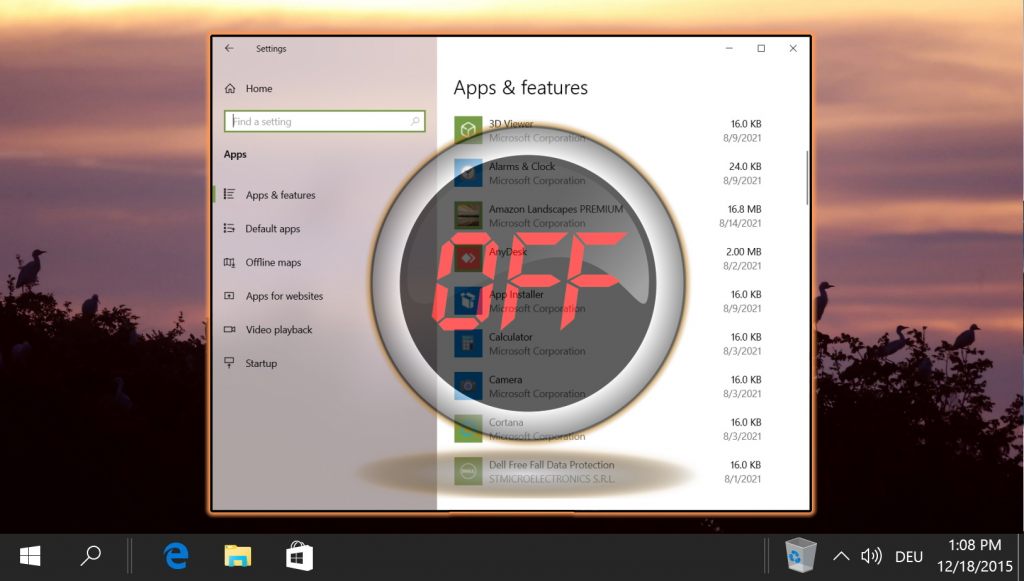
Como identificar e encerrar um processo específico em segundo plano
Se não for um aplicativo em segundo plano em geral com o qual você está tendo problemas, mas sim um de seus processos específicos, você pode eliminá-lo por meio de vários métodos. Basta seguir nosso guia sobre como identificar e eliminar qualquer processo.
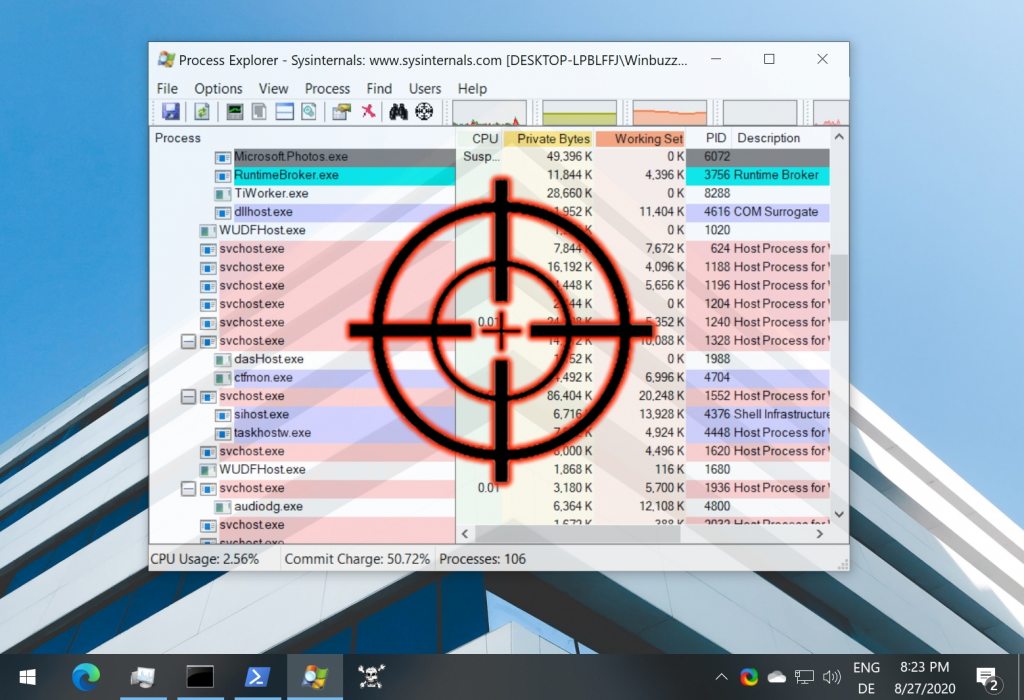
FAQ – Perguntas frequentes sobre o gerenciamento de aplicativos em segundo plano no Windows 11
Os aplicativos em segundo plano afetam o desempenho do meu computador?
Os aplicativos em segundo plano consomem recursos do sistema, como CPU e RAM. A execução de vários aplicativos em segundo plano pode deixar seu computador lento, pois esses recursos são divididos entre mais processos. Isto é particularmente perceptível em dispositivos com capacidade de hardware limitada. É aconselhável monitorar e limitar regularmente o número de aplicativos em execução em segundo plano para manter o desempenho ideal.
Como a desativação de aplicativos em segundo plano pode melhorar a privacidade?
Muitos aplicativos realizam sincronização de dados e atualizações em o plano de fundo que pode envolver o envio de dados para seus servidores. Ao desativar aplicativos desnecessários em segundo plano, você limita a quantidade de dados compartilhados, aumentando sua privacidade. Isso é especialmente relevante para aplicativos com práticas questionáveis de manipulação de dados ou aqueles que não precisam atualizar informações em tempo real.
O que a configuração “Otimizado para energia” faz para aplicativos em segundo plano?
A configuração”Otimização de energia“minimiza o uso da bateria, permitindo que os aplicativos sejam executados em segundo plano apenas quando isso não tiver um impacto significativo no consumo de energia. Essa configuração é inteligente o suficiente para ser ajustada com base no nível atual da bateria e no desempenho do sistema, garantindo que os aplicativos essenciais possam ser atualizados conforme necessário, sem afetar drasticamente a vida útil da bateria.
A alteração das configurações do aplicativo em segundo plano afetará as notificações do aplicativo?
Desativar a capacidade de execução de um aplicativo em segundo plano pode realmente afetar seu comportamento de notificação. Para aplicativos que dependem de processos em segundo plano para buscar novos conteúdos ou alertas, configurá-los para “Nunca“ser executado em segundo plano pode atrasar ou impedir que notificações apareçam até que você abra o aplicativo manualmente. É essencial equilibrar o necessidade de notificações imediatas com conservação geral de recursos.
Qual é o impacto dos aplicativos em segundo plano na vida útil da bateria?
Os aplicativos em segundo plano consomem significativamente a vida útil da bateria, pois continuam operando e usando recursos mesmo quando você não os estiver usando ativamente. Essa atividade em segundo plano pode incluir verificação de e-mails, atualização de feeds sociais ou atualização de informações meteorológicas, o que contribui para o esgotamento mais rápido da bateria. O gerenciamento eficaz desses aplicativos pode ajudar a prolongar a vida útil da bateria do seu dispositivo, especialmente durante longos períodos. períodos de uso longe de fontes de energia.
Posso controlar aplicativos em segundo plano em uma conexão limitada para economizar dados?
Em conexões limitadas, gerenciar a atividade de aplicativos em segundo plano é crucial para conservar dados e evitar cobranças extras. Desativar dados em segundo plano para aplicativos não essenciais e usar conexões Wi-Fi sempre que possível pode reduzir significativamente o uso de dados. O Windows permite definir sua conexão de rede como medida, o que restringe automaticamente o uso de dados em segundo plano em todo o sistema, inclusive em aplicativos que normalmente consomem mais dados.
Existem aplicativos que não podem ter suas atividades em segundo plano modificadas?
Alguns aplicativos e serviços integrados do sistema são cruciais para a operação do Windows e, portanto, não permitem que os usuários modifiquem as configurações de atividades em segundo plano. Essas exceções garantem que processos vitais, como atualizações do sistema e verificações de segurança, continuem funcionando corretamente para um ambiente operacional seguro e atualizado.
Por que alguns aplicativos não param de ser executados em segundo plano, mesmo depois de defini-los como “Nunca”?
Certos aplicativos, especialmente aqueles que fazem parte do sistema ou têm privilégios elevados, podem ignorar configurações individuais de atividades em segundo plano devido ao seu papel crítico na funcionalidade ou segurança do sistema. aplicativos, o Windows prioriza a necessidade operacional e a segurança em vez das configurações especificadas pelo usuário para manter a integridade e o desempenho do sistema.
E se eu não conseguir encontrar as “Opções avançadas” de um aplicativo nas Configurações do aplicativo?
Nem todos os aplicativos oferecem “opções avançadas“para gerenciar atividades em segundo plano. Isso geralmente acontece com aplicativos e utilitários de sistema totalmente integrados ao Windows. Para esses aplicativos, a atividade em segundo plano pode ser essencial para sua função e, como tal, o Windows não oferece a opção de ajustar as configurações de segundo plano.
Como posso garantir que os aplicativos não consumam dados em segundo plano em um plano de dados limitado?
Além de desabilitar os dados de segundo plano de aplicativos não essenciais, considere designar sua conexão de rede como medida nas configurações do Windows. Esta ação solicita que o sistema e muitos aplicativos limitem o uso de dados automaticamente. Para um controle ideal, permita ou desative seletivamente as permissões de dados em segundo plano de aplicativos individuais por meio das configurações do aplicativo.
É possível desativar a atividade em segundo plano apenas para aplicativos da Microsoft Store?
Diretamente direcionado à Microsoft Store aplicativos para desativação de atividades em segundo plano não são fornecidos como uma configuração global no Windows. No entanto, aplicativos individuais da Microsoft Store podem ser ajustados por meio do menu específico “Configurações do aplicativo“, onde você pode selecionar se cada um pode ser executado em segundo plano.
A ativação de aplicativos em segundo plano pode melhorar minha experiência de usuário?
Permitir que determinados aplicativos sejam executados em segundo plano garante que eles permaneçam atualizados com o conteúdo mais recente e possam fornecer notificações oportunas. Por exemplo, clientes de e-mail, aplicativos de mensagens e aplicativos de previsão do tempo podem forneça as informações mais recentes assim que estiverem disponíveis, criando uma experiência de usuário mais integrada e interativa.
Como as edições de registro para gerenciar aplicativos em segundo plano afetam a segurança do sistema?
Fazer alterações no registro para gerenciar aplicativos em segundo plano geralmente é seguro, desde que as instruções e os arquivos venham de uma fonte confiável. No entanto, alterações incorretas podem desestabilizar seu sistema. Sempre faça backup do seu registro antes de fazer qualquer edição e siga as instruções cuidadosamente para minimizar riscos à estabilidade do sistema e segurança.
Posso gerenciar aplicativos em segundo plano por períodos específicos?
Atualmente, o Windows não oferece suporte ao agendamento nativo para atividades em segundo plano de aplicativos. Se você precisar limitar a atividade em segundo plano a horários específicos, poderá ser necessária intervenção manual ou soluções de software de terceiros. Essas ferramentas podem oferecer um controle mais granular, mas avalie-as cuidadosamente quanto à segurança e confiabilidade.
Como faço para reverter as alterações feitas usando os arquivos REG?
Para desfazer as alterações aplicadas pelos arquivos REG, você precisa executar o arquivo REG equivalente que reverte a modificação inicial (por exemplo, se você executou inicialmente um arquivo para desabilitar aplicativos em segundo plano, você executaria o arquivo de ativação para reverter). Essas ações modificarão diretamente as configurações do registro para seu estado original. Certifique-se sempre de ter um backup dos dados importantes antes de prosseguir com as edições do registro.